第1步,打开Word2013文档窗口,依次单击“文件”→“另存为”按钮,并选择Word文档保存位置。
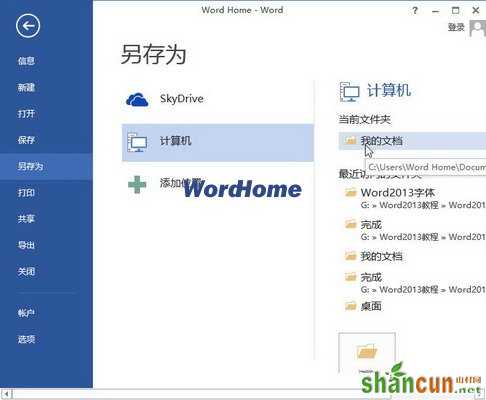
第2步,在打开的“另存为”对话框中单击“工具”按钮,并在打开的菜单中选择“保存选项”命令。

第3步,打开“Word选项”对话框的,在“共享该文档时保留保真度”区域选中“将字体嵌入文件”复选框。如果选中“仅嵌入文档中使用的字符”复选框,则嵌入的字体只作用于当前已有的文本,而无法作用于修改后的文本;如果选中“不嵌入常用系统字体”复选框,则忽略嵌入Windows系统默认安装的字体。根据实际情况选中以上两项,并单击“确定”按钮。
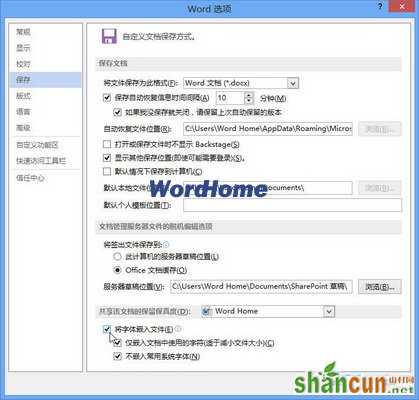
第4步,返回“另存为”对话框,输入文件名并单击“保存”按钮。通过上述操作,即可将Word2013文档中的字体嵌入到文档中。















